3D模型
- 3D模型
- SU模型
- 材质
- 贴图
- CAD图纸
- 灵感图
- 全球案例
- 效果图
- 方案文本
- PS免抠
3D模型
SU模型
材质
贴图
CAD图纸
灵感图
全球案例
效果图
方案文本
PS免抠
猜你想搜
最近搜索
热门搜索
在Excel中对表格进行复制粘贴时,如果复制的范围中有隐藏的行,则粘贴时默认会将隐藏的行也一起粘贴过去。实际工作中,我们有时候在excel复制粘贴时不希望复制隐藏数据。其实方法很简单,下面我们一起来学习一下吧。具体步骤如下:
1、首先我们打开一个电脑中已有的excel表格,举个例子,黄色这行打算隐藏掉。
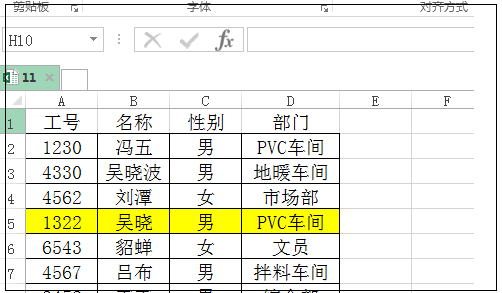
2、连续选中从A5到D5的单元格,单击鼠标右键-隐藏,这时候我们发现就隐藏成功了。
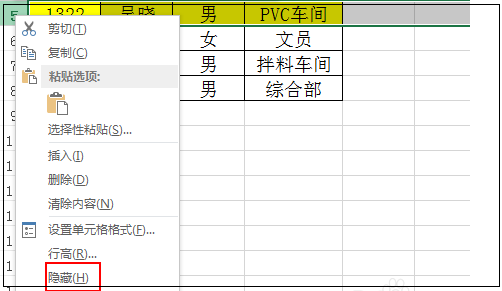
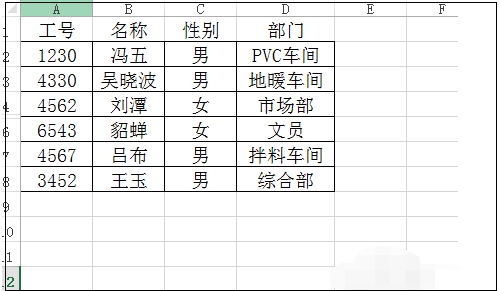
3、如果我们只是单纯地复制粘贴此表的话,会发现隐藏掉的黄色区域还是会显示出来。

4、我们先选中表格,然后再按下F5或者ctrl+g调出定位条件,如图例中所示的这个界面。
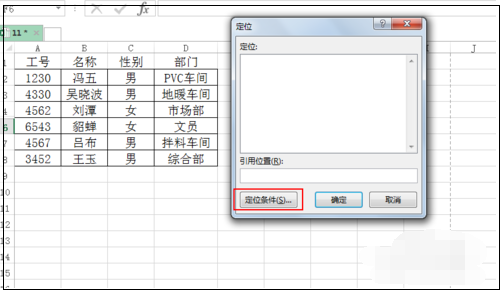
5、在定位条件界面,我们可以看到右下方,可以选择可见单元格确定。
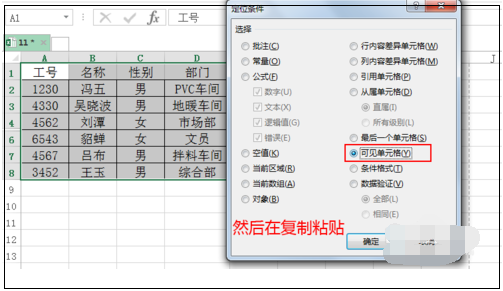
6、设置好这个条件后,我们此时再复制和粘贴就可以,就不显示隐藏数据了。
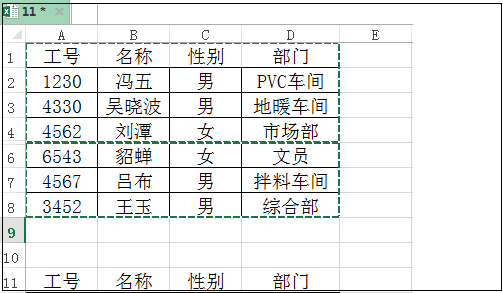
7、从下图示例中,我们可以看到excel表格每隔三行隐藏一行,这样我们就完成了所有的步骤。

人家问的是粘贴,你们回答的是复制。。。
选择数据区域,按Ctrl+G,“定位条件”“可见单元格”,确定后,将可见单元格处于选中状态,然后复制并粘贴,即可只粘贴可见单元格而忽略隐藏数据。
这个好办,在选定范围后,按F5出现定位对话框,在其中选“可见单元格”确定。
再复制,粘贴得到的就不包含隐藏的数据了。(如筛选的结果)
希望能帮到您,祝您一切顺利。
选中数据,然后alt+;就可以只选择显示的单元格内容,然后再复制粘贴即可。